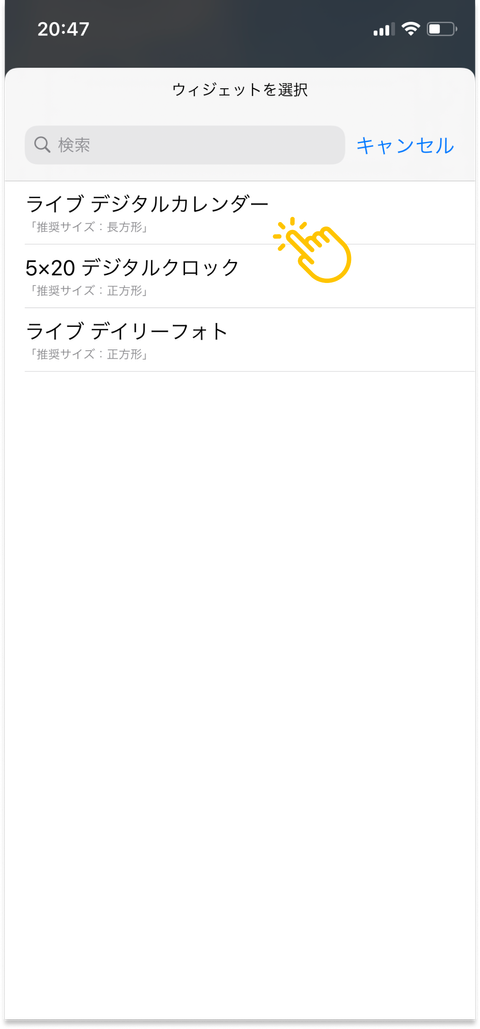iOS: ウィジェットのホーム画面設定方法
- アプリを開き、画面下部中央の「Fanウィジェット」をタップ
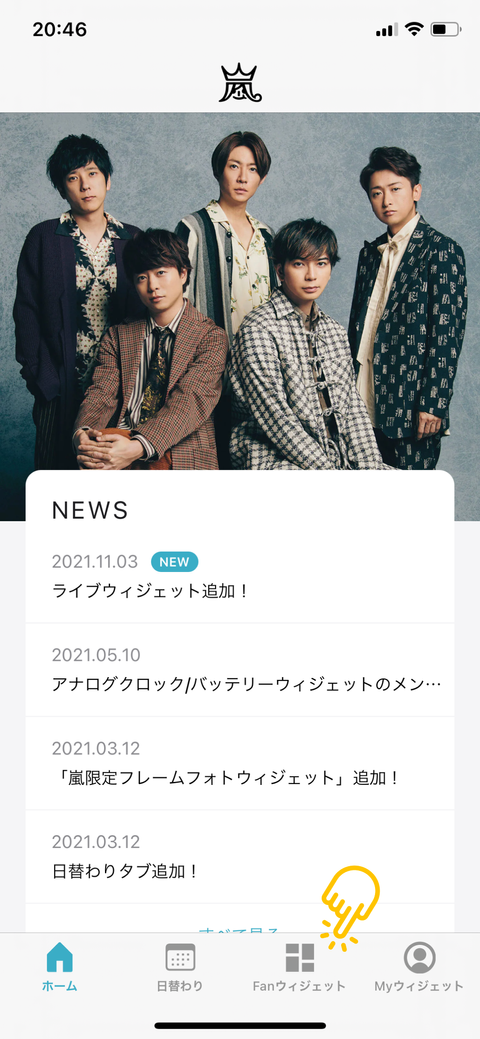
- 設定したいウィジェットのに「セットする」ボタンをタップ
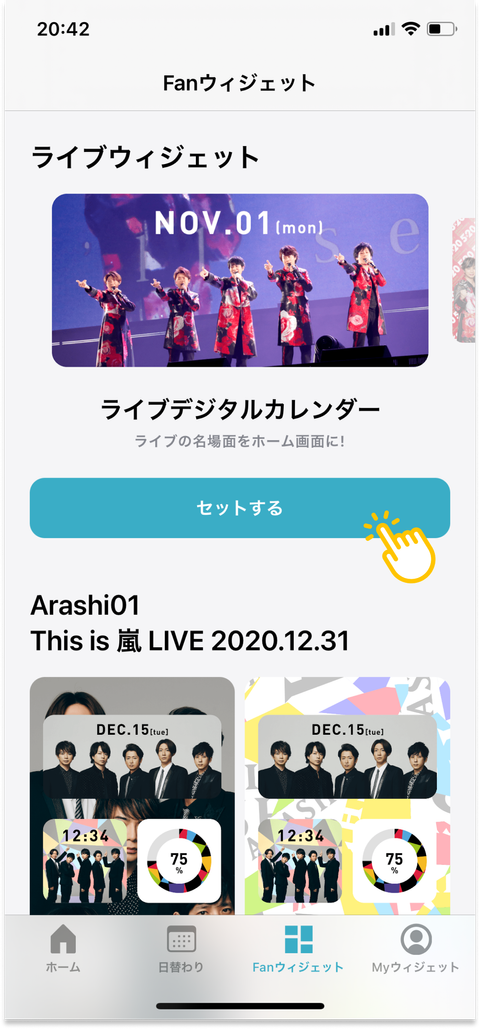
- 右下の「Myウィジェット」をタップし、設定したいウィジェットがセットされていることを確認
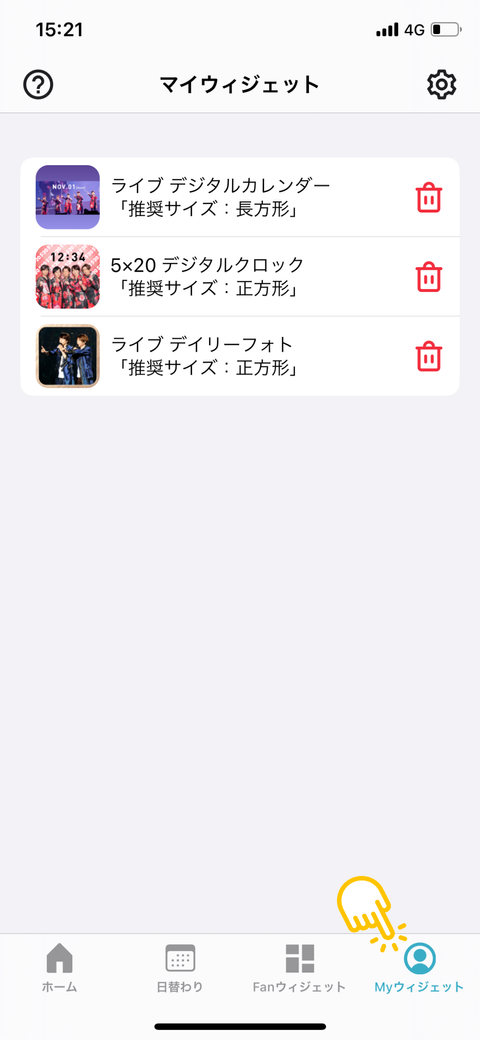
- アプリを閉じて、ホーム画面を長押し後、左上または右上の「+」ボタンをタップ

- 下へスクロールし、「ARASHI Widget」を選択
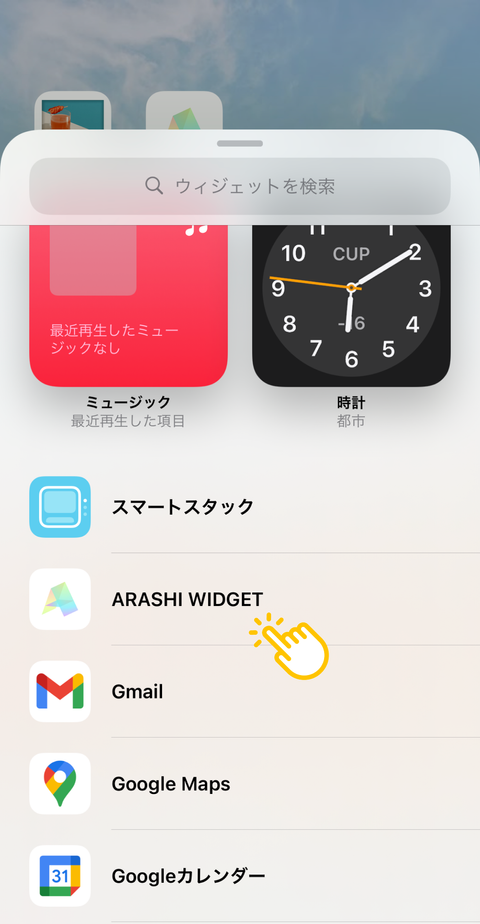
- 設置したいウィジェットサイズの「ウィジェットを追加」をタップ
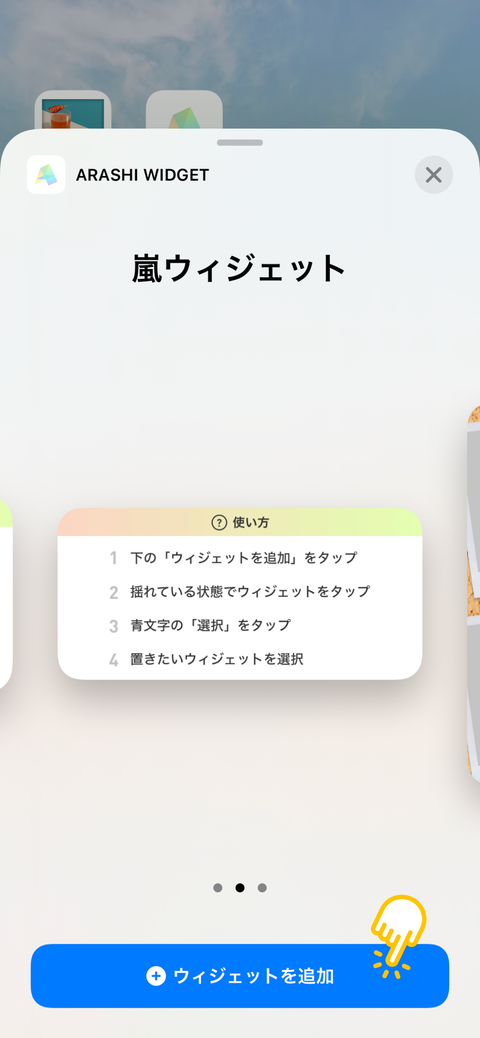
- 揺れている状態でホーム画面のウィジェットをタップ
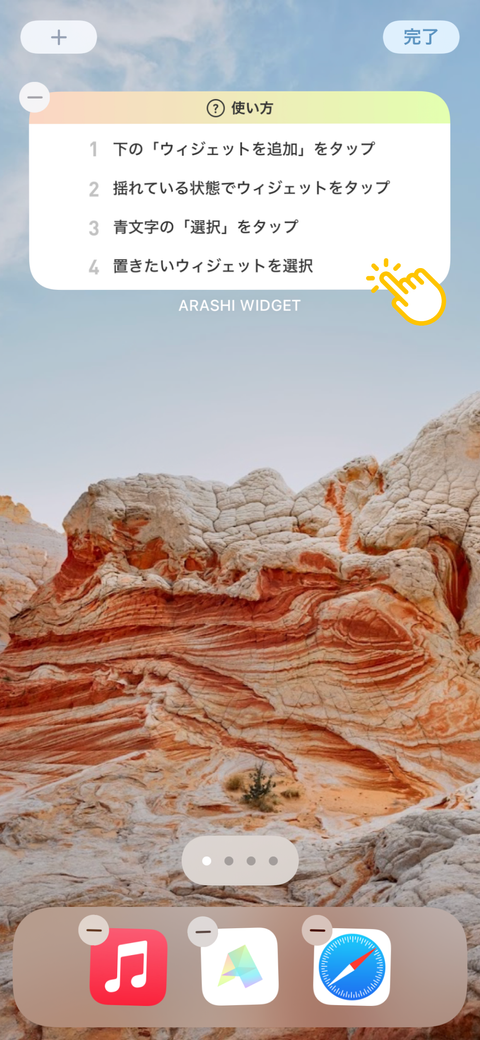
- 青文字の「選択」をタップ
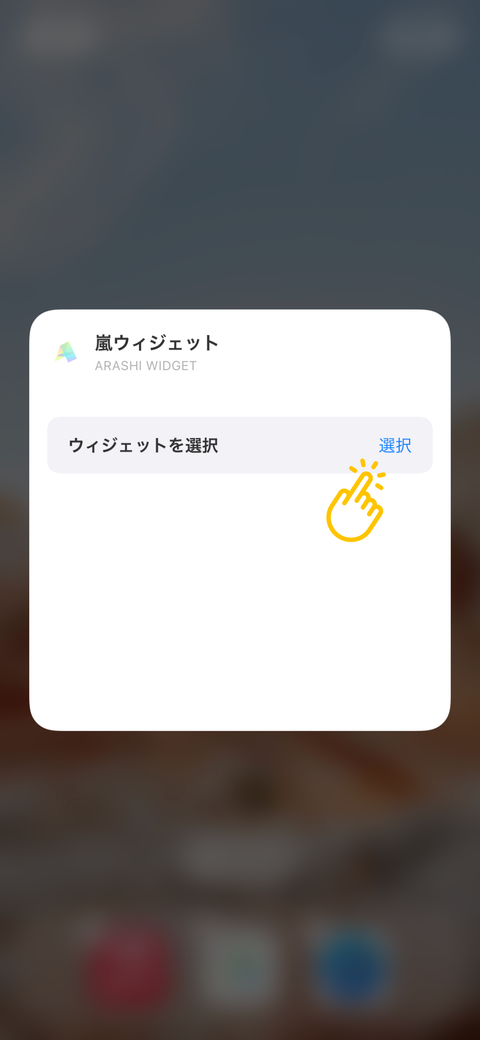
- 設置したいウィジェットをタップ